怎么查看电脑软件需要的内存?如何优化?
- 家电百科
- 2025-03-27
- 10
在数字时代,电脑已成为我们日常生活和工作不可或缺的一部分。然而,电脑运行速度慢、卡顿等问题时常困扰着用户,而这些问题往往与电脑软件所需的内存大小以及如何优化这些内存需求息息相关。本文将指导您如何查看电脑软件需要的内存,并提供实用的内存优化技巧,帮助您的电脑运行得更加流畅。
一、了解软件内存需求的基本知识
在深入了解如何查看和优化软件内存之前,我们首先需要了解一些基础概念。内存,通常指的是RAM(随机存取存储器),它是电脑中用于临时存储正在运行的程序和数据的部分。软件运行时会占用一定的内存空间,软件的内存需求取决于其自身的复杂程度和功能。
1.1为什么软件需要内存?
内存是电脑运行软件的必要条件。当软件启动时,系统会为其分配一定的内存空间。这一过程中,软件加载必要的数据和代码到内存中,以保证能快速响应用户的操作。如果内存容量不足,系统可能需要使用硬盘空间作为虚拟内存,这会大大降低电脑的运行速度。
1.2内存与电脑性能的关系
电脑性能直接受到可用内存的影响。内存越大,能同时运行的软件数量和效率就越高。而内存不足,不仅会导致系统变慢,还可能引起程序崩溃等故障。
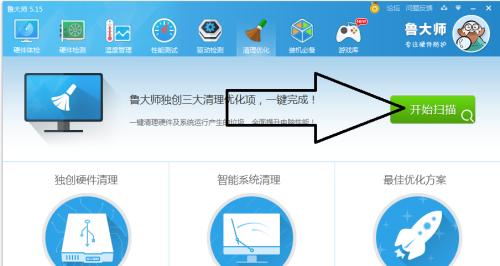
二、查看电脑软件需要的内存
现在,让我们看看如何检查电脑上运行的软件所需的内存。
2.1利用Windows任务管理器查看
对于使用Windows系统的用户来说,可以通过任务管理器查看软件所需的内存。
步骤1:右键点击任务栏,选择“任务管理器”或者使用快捷键`Ctrl+Shift+Esc`打开。
步骤2:在任务管理器中选择“进程”标签,这里列出了所有正在运行的软件和进程。
步骤3:查看“内存”列,这里显示了每个进程当前占用的内存大小。
2.2使用MacOS的活动监视器
对于Mac用户,可以通过活动监视器来查看软件所需的内存。
步骤1:点击屏幕顶部的“苹果”标志,然后选择“关于本机”。
步骤2:在弹出窗口中选择“系统报告”,然后点击“软件”下的“应用程序”。
步骤3:这里将显示所有已安装应用的详细信息,包括它们的内存占用。

三、软件内存优化策略
了解了如何查看软件内存需求之后,接下来介绍一些实用的内存优化技巧。
3.1关闭不必要的后台程序
步骤1:定期检查并关闭那些不需要的后台运行程序,它们可能在无形中占用大量内存资源。
步骤2:在任务管理器或活动监视器中找到这些程序,右键点击并选择“结束任务”或“强制退出”。
3.2调整虚拟内存
步骤1:点击“控制面板”,进入“系统和安全”下的“系统”。
步骤2:选择“高级系统设置”,然后点击“性能”下的“设置”按钮。
步骤3:在“性能选项”中选择“高级”,然后在“虚拟内存”中点击“更改”。
步骤4:取消“自动管理所有驱动器的分页文件大小”选项,并为每个分区手动设置合适的虚拟内存大小。
3.3升级电脑硬件
如果内存占用一直很高,考虑升级您的物理内存或更换SSD硬盘,可显著提高电脑的性能。
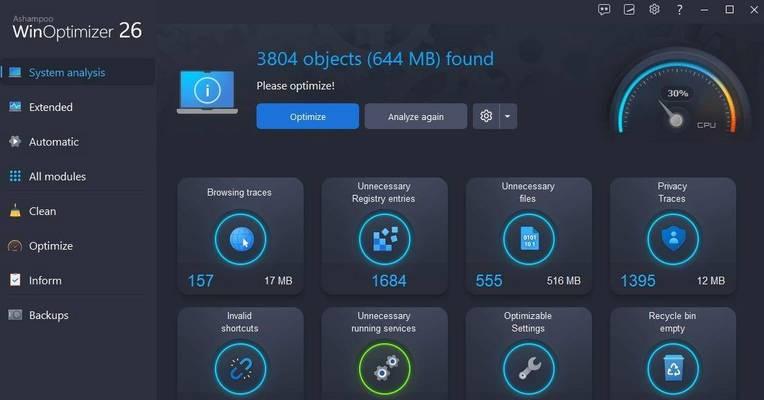
四、内存优化的常见问题解答
4.1关于内存占用的正常范围?
软件的内存占用没有绝对的“正常”范围,它取决于该软件的类型和功能。一般来说,简单的文本编辑器占用内存较少,而图形处理软件或游戏会占用更多内存。
4.2电脑内存占用很高是否一定意味着系统卡顿?
不一定。高内存占用不一定导致卡顿,关键在于内存占用是否稳定以及是否超过电脑的物理内存限制。如果系统频繁使用虚拟内存,那么即便内存占用没有很高,也可能出现卡顿。
4.3如何确定电脑需要增加多大的内存?
这需要根据您的电脑使用习惯和软件需求来确定。如果经常遇到内存不足的提示或者系统卡顿,那么考虑增加内存是有必要的。
五、
在本文中,我们了解了软件内存的基本知识,如何查看软件内存占用,并学习了一些有效的内存优化技巧。记住,定期清理不必要的后台程序,适当调整虚拟内存设置,适时升级硬件,这些措施都能够帮助您的电脑运行更加流畅。通过这些方法,您可以确保电脑在面对日益增长的软件需求时,能够应对自如。
版权声明:本文内容由互联网用户自发贡献,该文观点仅代表作者本人。本站仅提供信息存储空间服务,不拥有所有权,不承担相关法律责任。如发现本站有涉嫌抄袭侵权/违法违规的内容, 请发送邮件至 3561739510@qq.com 举报,一经查实,本站将立刻删除。
下一篇:宿舍里如何固定手机拍照?